
Hey guys... welcome back to my blog...
Seperti biasanya, dengan pembahasan yang berbeda, kita akan menyajikan request-an kalian yang masuk. Tutorial kali ini mungkin terbilang sering ditanyakan. Tapi tak jarang kalau masih ada yang tidak tau. Terlebih lagi mungkin teman-teman juga lagi butuhin “Gimana sih caranya menghapus halaman kosong atau blank page di Ms.Word?”
Pertanyaannya mungkin terbilang mudah ya kan?, akan tetapi untuk beberapa pengalaman mungkin ada yang masih kesulitan untuk menghapus halaman kosong tersebut.
Sebab itulah pembahasan kali ini menurut saya menarik, dan semoga dapat membantu serta bermanfaat bagi teman-teman sekalian. Baiklah mari kita mulai.
Dalam pembahsan kali ini terdapat 2 cara yang bisa teman-teman gunakan. Silahkan nanti teman-teman pilih mana cara yang lebih mudah menurut kalian. So.. langsung saja ini dia tutorilnya:
TIPS 1 (Dengan Menggunakan Show/Hide)
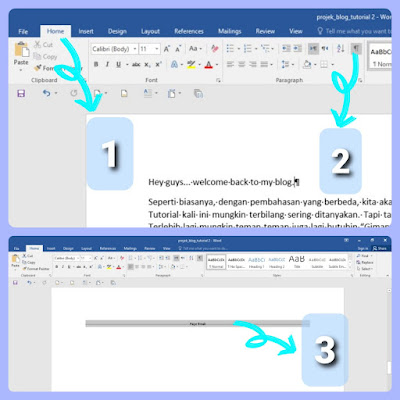
Langkah ke 1
Silahkan teman-teman klik “Show/Hide” pada menu home. Ya.. Lebih tepatnya icon-nya seperti pada gambar yang saya sajikan diatas ya teman-teman. Icon-nya seperti huruf P terbalik. Barang kali teman-teman bingung bagian yang mana sih hehe...
Atau bisa juga menggunakan (Ctrl + *) teman-teman tingggal tekan Ctrl, shift dan tanda bintang secara bersamaan pada keyboard.
Langkah ke 2
Setelah teman-teman klik icon tadi, otomatis tampilan pada setiap halamannya akan tampak simbol formatnya. Maksudnya bagaimana? Maksudnya nanti setiap format yang teman-teman gunakan pada tulisan tersebut akan terlihat dengan simbol. Contohnya simbol titik menandakan spasi/jarak perkata. Dan simbol seperti huruf P terbalik menandakan jarak setiap kalimat (baik itu paragraf, ataupun page-nya).
Langkah ke 3
Baik pada langkah ini, teman-teman silahkan pilih halaman kosong mana yang akan dihapus. Nanti teman-teman tinggal pilih cara penghapusannya sebagai berikut:
- Bisa dengan mengarahkan kursor dan tempatkan didepan simbol tadi lalu hapus/delete/backspace, atau ..
- Bisa juga dengan blok simbol tadi, lalu hapus/delete/backspace.
- Ataupun bisa dengan blok tulisan “page breaks” dengan mengklik dua kali tulisan “page breaks”, lalu hapus/delete/backspace.
Dan... secara otomatis halaman kosong tadi sudah tidak ada atau terhapus.
Langkah ke 4
Langkah terakhir, silahkan klik lagi “Show/Hide” untuk kembali ke tampilan sebelumnya, atau agar tidak tampak lagi simbol-simbol tadi hehe... gimana gampang bukan cara yang satu ini? Selamat mencoba.
TIPS 2 (Dengan Menggunakan Navigation)

Langkah ke 1
Untuk cara bagian ini, silahkan teman-teman tekan “Ctrl + F” Pada keyboard sebagai langkah pertamanya. Nanti sistem secara otomatis akan menampilkan seluruh halaman dengan bilah navigation sederhana pada layar bagian samping kiri.
Langkah ke 2
Pada langkah ini, jika sistem navigation belum berada pada bagian pages, pasti akan menampilkan beberapa pilihan diantaranya yaitu Headings, pages dan results. Nah... silahkan teman-teman klik “pages”. Nanti secara otomatis akan menampilkan seluruh halamannya dari awal sampai halaman terakhir.
Langkah ke 3
Untuk menghapus halaman kosong yang teman-teman inginkan, silahkan langsung saja klik bagian halaman kosongnya yang akan dihapus. Lanjutkan dengan tekan “Delete atau Backspace” pada keyboard teman-teman. Dan ... halaman kosong pun sudah terhapus.
Bagaimana? Mudah bukan? Langkah –langkahnya pun sangat singkat. Jadi teman-teman tidak perlu bingung lagi untuk menghapus halaman kosong yang mungkin susah dilakukan dengan cara biasa. Semoga tutorial kali ini bermanfaat dan membantu teman-teman ya...
Oh iya saya berterimakasih juga atas dukungan dan suport untuk kita saling sharing tentunya berbagi pengalaman. Baik itu saran ataupun request dari teman-teman sekalian. Baiklah... sampai jumpa di tutorial berikutnya teman-teman. Dan ingat selalu jangan merasa puas untuk terus belajar dan belajar...
BACA JUGA:











0 Comments